Sida loo kaydiyo iimaylka sidii File PDF ah
Haysashada koobiga shakhsi ahaaneed ee iimaylkaaga ayaa ku anfici kara markaad u baahato inaad mar dambe tixraacdo. Tusaale ahaan, waxaa laga yaabaa inaad rabto inaad diiwaan geliso muunado shaqada xigta, kaydiso mashaariicda aad ka shaqeysay, ama aad hayso jawaab celin aad heshay.
Waxaa jira dhowr siyaabood oo aad u isticmaali karto inaad ku kabsato iimaylkaaga shaqada(back up your work emails) . Mid ka mid ah waa in loo kaydiyo sidii PDF . Haddii ay tahay iimaylka shaqada, waxaad u baahan doontaa inaad ka hubiso kormeerahaaga ama waaxda IT ka hor inta aanad samayn kaydka iimaylkaaga si aad uga fogaato wax kasta oo sharci ah.

Sabab kasta ha ahaatee, waxaanu ku tusi doonaa sida loo kaydiyo iimaylka PDF ahaan dhawr tillaabo oo fudud.
Sida loo kaydiyo iimaylka sidii File PDF ah(How to Save an Email as a PDF File)
Hagahan waxa uu sharxi doonaa sida loo kaydiyo iimaylada PDF(PDFs) ahaan Gmail , Outlook , ama Appka Mail(Mail) ee Mac .
Muuqaalka (Daaqadaha)(Outlook (Windows))
Waxaad ku kaydin kartaa iimaylka PDF ahaan Outlook kumbiyuutarkaaga ama taleefankaaga adoo isticmaalaya tillaabooyinkan.
- Fur fariinta iimaylka aad rabto inaad u kaydsato sidii faylka PDF ka dibna dooro File > Daabac(Print) .

- Dooro Microsoft Print to PDF liiska hoos-u-hoosaadka ee qaybta daabacaha(Printer) .

- Marka xigta, dooro Daabac(Print) .

- Tag galka aad rabto inaad ku kaydiso feylka PDF -ka ee ku dhex jira (PDF)Save Print Output Sida(Save Print Output As) sanduuqa.
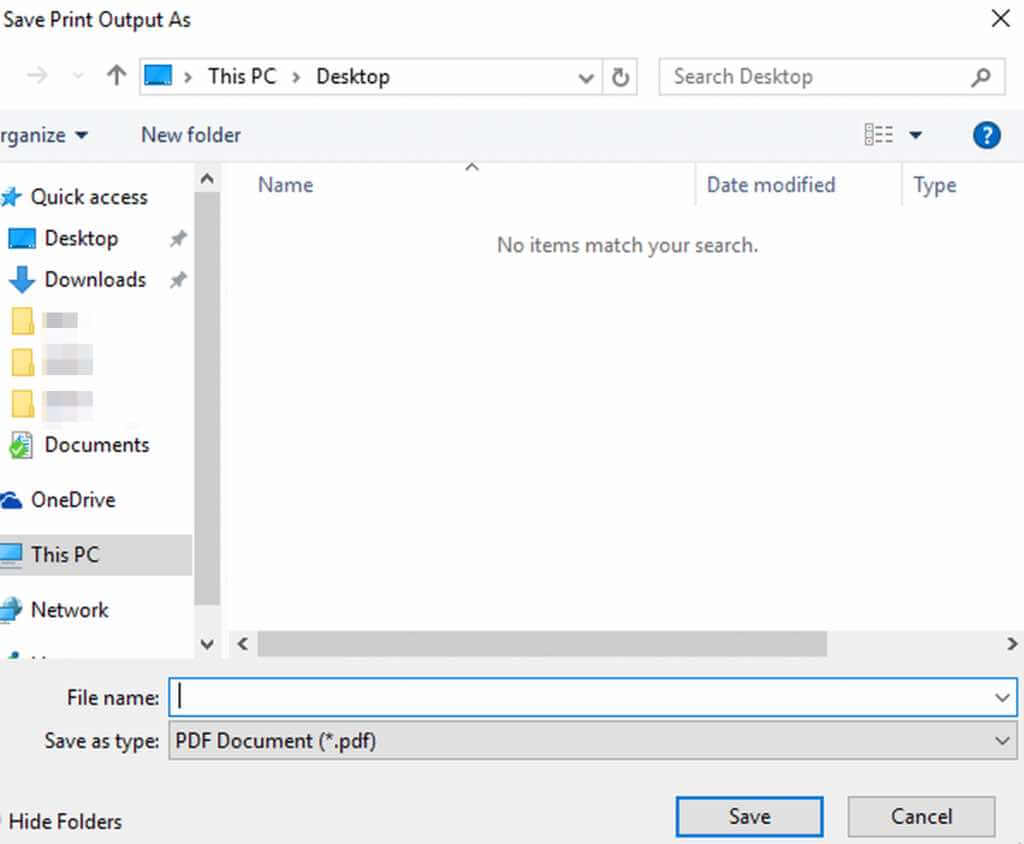
- Waxaad dib u magacaabi kartaa faylka goobta Magaca Faylka(File Name) ka dibna dooro Save si aad u dhaqangeliso isbeddelada.

Noocyadii hore ee Outlook (2010 ama ka hor), waxaad u baahan tahay inaad u kaydiso fariinta iimaylka sidii faylka HTML ka dibna u beddel faylka PDF .
- Dooro File > Keydi sida(Save As) daaqadda fariinta iimaylka.
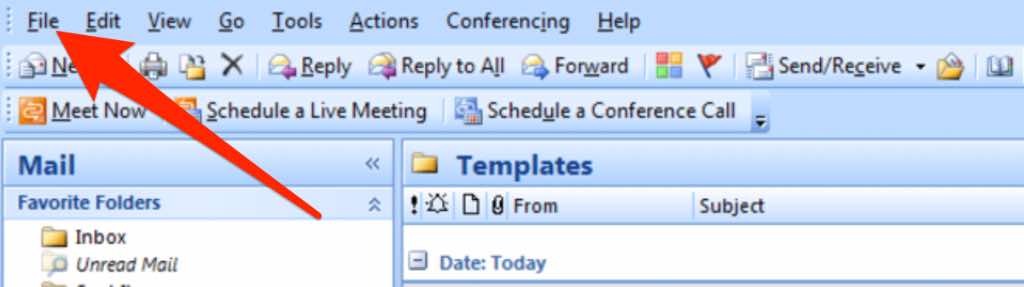
- Tag sanduuqa Save As oo hel galka meesha aad rabto inaad ku kaydiso faylka PDF . Dib u magacow feylka PDF ee ku yaal goobta (PDF)Magaca Faylka(File Name) oo dooro HTML ka menu-ka hoos u dhaca u keydi sida Nooca .(Save as Type)

- Dooro Save , fur dukumeenti Word ah, dooro File > Fur(Open) , ka dibna dooro faylka (file)HTML ee aad hore u kaydisay.
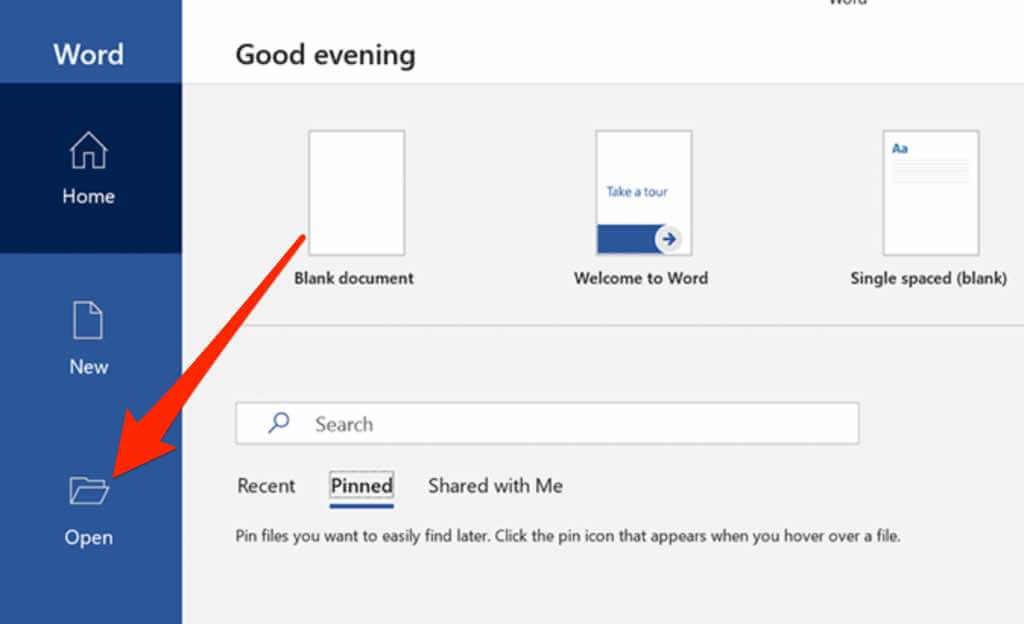
- Dooro File > Save(Save As) as , dooro goobta(location) aad rabto inaad ku kaydiso faylka, ka dibna dooro PDF -ka menu-ka hoos-u-dhaca ee Save as Type .

- Dooro Save oo hubi feylka PDF ee ku jira galka aad dooratay.
Fiiro gaar(Note) ah : Haddii aad isticmaalayso Outlook 2007 , waxaa laga yaabaa inaad waqti adag ku qaadato helitaanka ikhtiyaarka aad ku kaydsanayso iimaylka sida faylka PDF . Taa beddelkeeda, waxaad nuqul ka samayn kartaa fariinta iimaylka, ku dheji dukumeenti Word ah, ka dibna dukumeentiga u kaydin kartaa sida faylka PDF . Farriinta ma yeelan doonto madax, laakiin waxaad ku qori kartaa dukumeentiga Word si gacanta ah.(Word)
Muuqaalka (Mac)(Outlook (Mac))
Tallaabooyinka wax yar bay ka duwan yihiin haddii aad isticmaalayso Muuqaalka (Outlook)Mac oo aad rabto inaad u kaydiso iimaylka sida faylka PDF .
- Fur fariinta iimaylka aad rabto inaad u kaydiso PDF ahaan Outlook ka dooro Fayl(File) > Daabac(Print) .

- Marka xigta, dooro Keydi ahaan PDF (Save as PDF)ahaan(PDF) menu -ka hoos-u-dhaca ee PDF.

- Geli magaca faylka(file name) PDF-ka aad rabto inaad kaydiso.

- Dooro falaarta ku xigta Halkee(Where) oo tag galka aad rabto inaad kaydiso faylkaaga PDF .
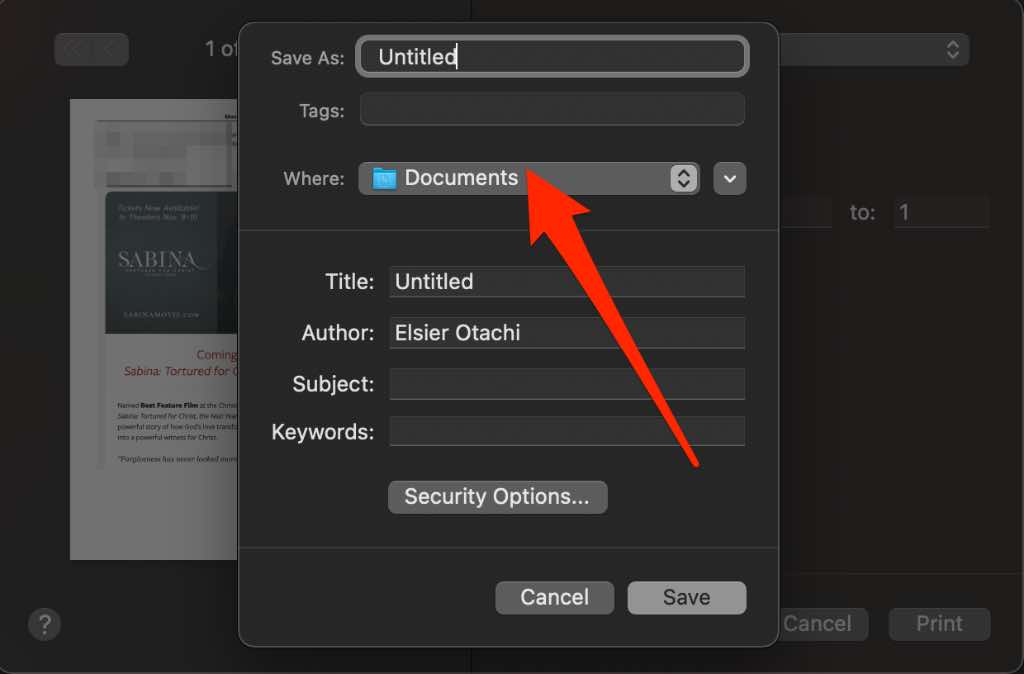
- Marka xigta, dooro Keydi(Save) .
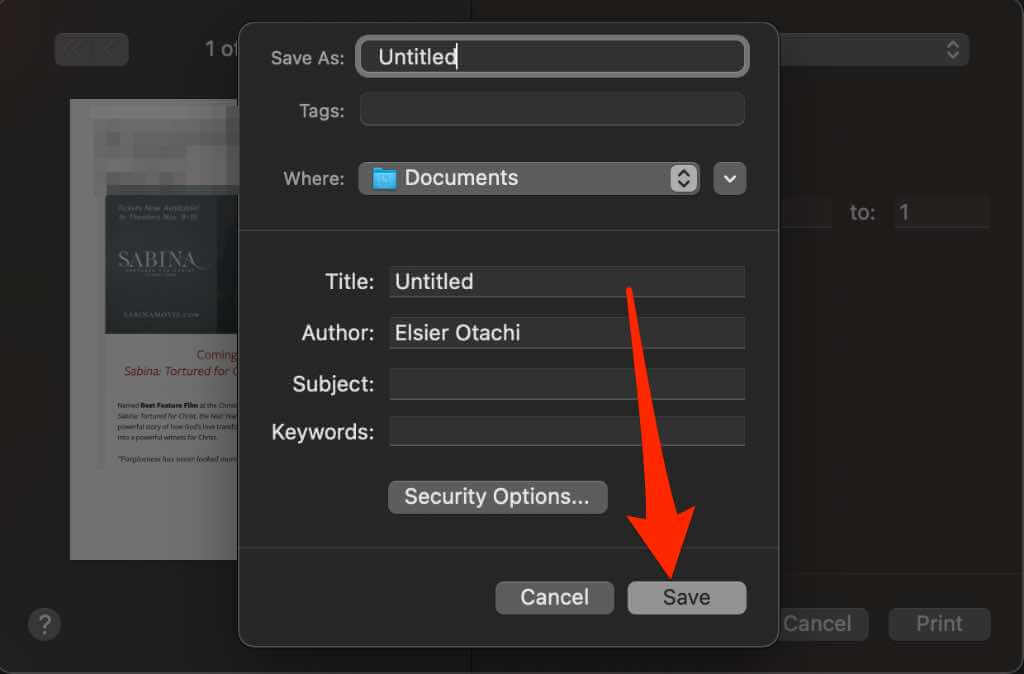
Boostada App (Mail App )
App-ka boostada(Mail) ayaa diyaar u ah isticmaalayaasha aaladaha macOS iyo iOS. Waxa kale oo aad u kaydin kartaa fariinta iimaylka ee App -ka Mail sida fayl PDF ah (PDF)Mac -gaaga ama iPhone/iPad.
Mac
Haddii aad rabto inaad u kaydsato iimaylka PDF ahaan si aad u isticmaasho meel kale ama u kaydiso tixraac mustaqbalka, isticmaal tillaabooyinkan.
- Fur Mail app-ka oo dooro wadahadalka iimaylka(email conversation) aad rabto inaad u kaydsato sidii fayl PDF ah.

- Dooro Fayl(File) > U Dhoofinta sidii PDF(Export as PDF) si aad u kaydiso iimaylka sidii fayl PDF ah.

iOS (iPhone/iPad)
Haddii aad ku isticmaashid app Mail -ka aaladdaada iOS, waxaad weli u kaydin kartaa iimaylka sidii fayl PDF ah.(PDF)
- Fur Mail app on your iPhone/iPad, dooro fariinta iimaylka aad rabto in aad kaydiso.
- Taabo falaarta(arrow) hoose .

- Marka xigta, taabo Daabac(Print) ka menu-ka.

- Shaashada dukumeentiga daabacaadda ayaa soo bixi doonta. Hadda, waa inaad soo dhawaajisaa fariinta iimaylka adiga oo banaanka ka soo jiidaya xarunta.

- Markaad tan sameyso, shaashad cusub ayaa soo bixi doonta iimaylka ayaa loo beddelayaa PDF . Waxa kaliya(All) oo ay tahay inaad sameyso hadda waa wadaaga PDF . Taabo Share dhanka sare ee shaashadda.

- Marka xigta, taabo Kaydi faylasha(Save to Files) ku jira Menu Share(Share Menu) .

- Dooro gal oo taabo Keydi(Save) .
Haddii kale, waxaad isticmaali kartaa abka Shortcuts si aad u kaydsato fariimaha iimaylka sidii faylal PDF ah.
- Fur Shortcuts on your iPhone/iPad oo taabo saddexda dhibcood ee ku xiga Samee PDF(Make PDF) gaaban.

- Taabo saddexda dhibcood(three dots) ee dhinaca midig ee sare ee shaashadda ka dibna u beddel Show in Sheet(Show in Share Sheet) - ka ikhtiyaarka ah oo shid(On) .

Gmail-ka(Gmail)
Haddii aad Gmail -ka u isticmaashid sidii email-kaaga caadiga ah, waxa aad u kaydin kartaa fariintaada iimayl ahaan sidii fayl PDF ah kombayutarkaga ama qalabka gacanta.
Daaqadaha(Windows)
Haddii aad Gmailka(Gmail) ku isticmaalayso Windows 10 PC, waxaad ku kaydin kartaa fariinta iimaylka sidii fayl PDF ah dhowr tillaabo oo degdeg ah.(PDF)
- Fur fariinta iimaylka oo dooro in ka badan(More) (saddex dhibcood) oo ku xiga summada jawaabta(Reply) .
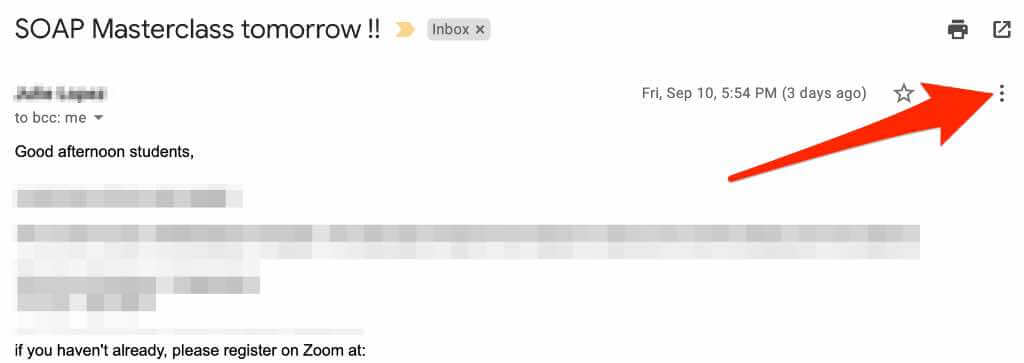
- Marka xigta, dooro Daabac(Print) .
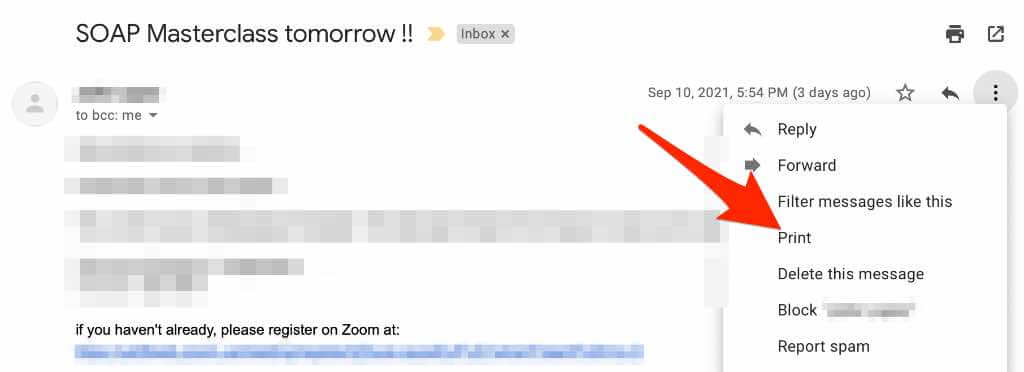
Xusuusin(Note) : Haddii aad rabto inaad daabacdo dunta iimaylka oo dhan, dooro Daabac(Print) dhammaan.
- Wadahadalka daabacaadda ee soo muuqda, dooro Microsoft Print to PDF meesha daabacaadda.
Xusuusin(Note) : Dooro Ctrl + P haddii aadan arkin wada-hadalka daabacaadda
- Dooro Daabac(Print) .
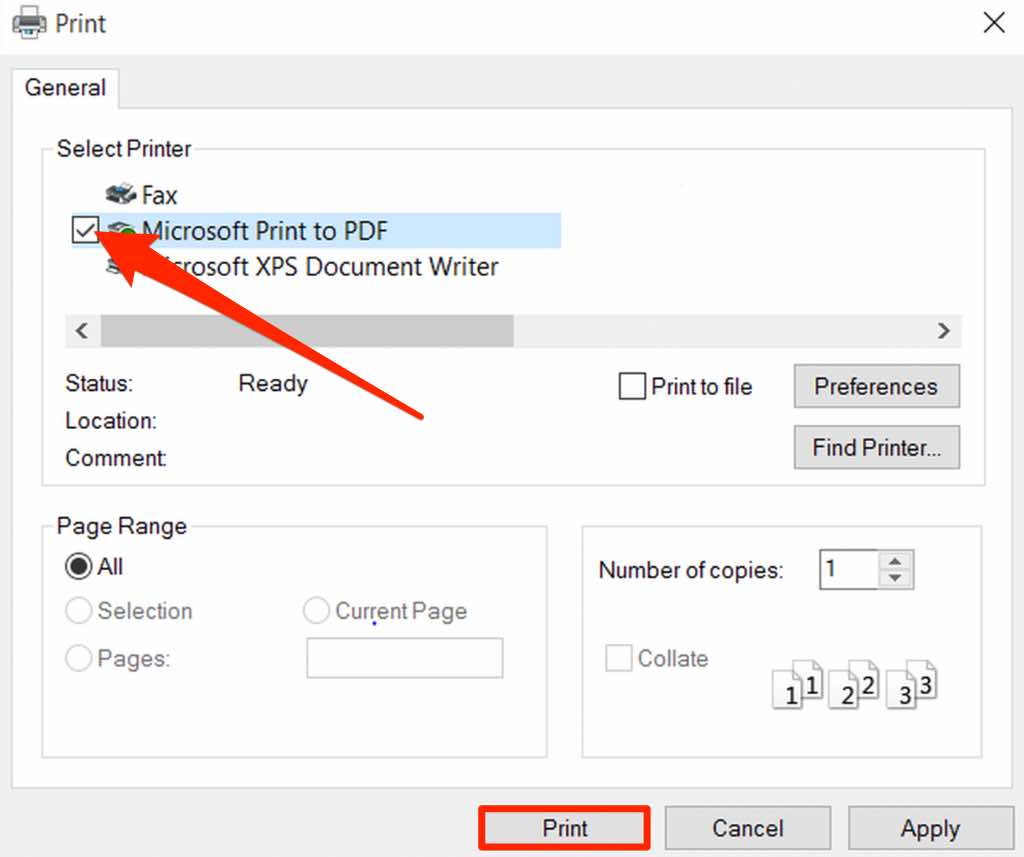
Mac
Tallaabooyinka lagu keydiyo iimaylka PDF ahaan Gmail - ka wax yar ayay kaga duwan yihiin Windows - ga Mac -ka .
- Fur fariinta iimaylka oo dooro Wax ka badan(More) (saddex dhibcood)

- Dooro Daabac(Print) .
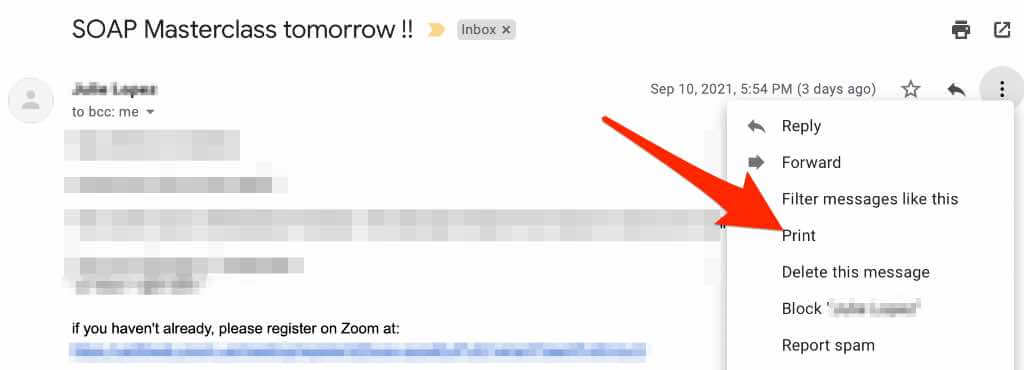
- Dooro liiska hoos-u-hoosaadka ee PDF ka dibna dooro (PDF)Keydi sida PDF(Save as PDF) .

- Marka xigta, dooro gal(folder) meesha aad ku kaydin doonto faylkaaga PDF ka bacdina dooro (PDF)Save .

Android
Haddii aad haysato aalad Android ah oo aad isticmaasho app Gmail , waxaad ku kaydin kartaa fariinta iimaylka sida fayl PDF ahaan taleefankaaga ama tablet-kaaga.
- Fur wadahadalka iimaylka ee Gmail oo dooro Wax ka badan(More) (saddex dhibcood)> Daabac(Print) .

- Marka xigta, ku dhufo falaarta hoos u(drop-down arrow) dhacday ee dhinaca midig ee sare.

- Taabo Keydi sidii PDF(Save as PDF) .

- Marka xigta, taabo PDF ama icon Daabac.
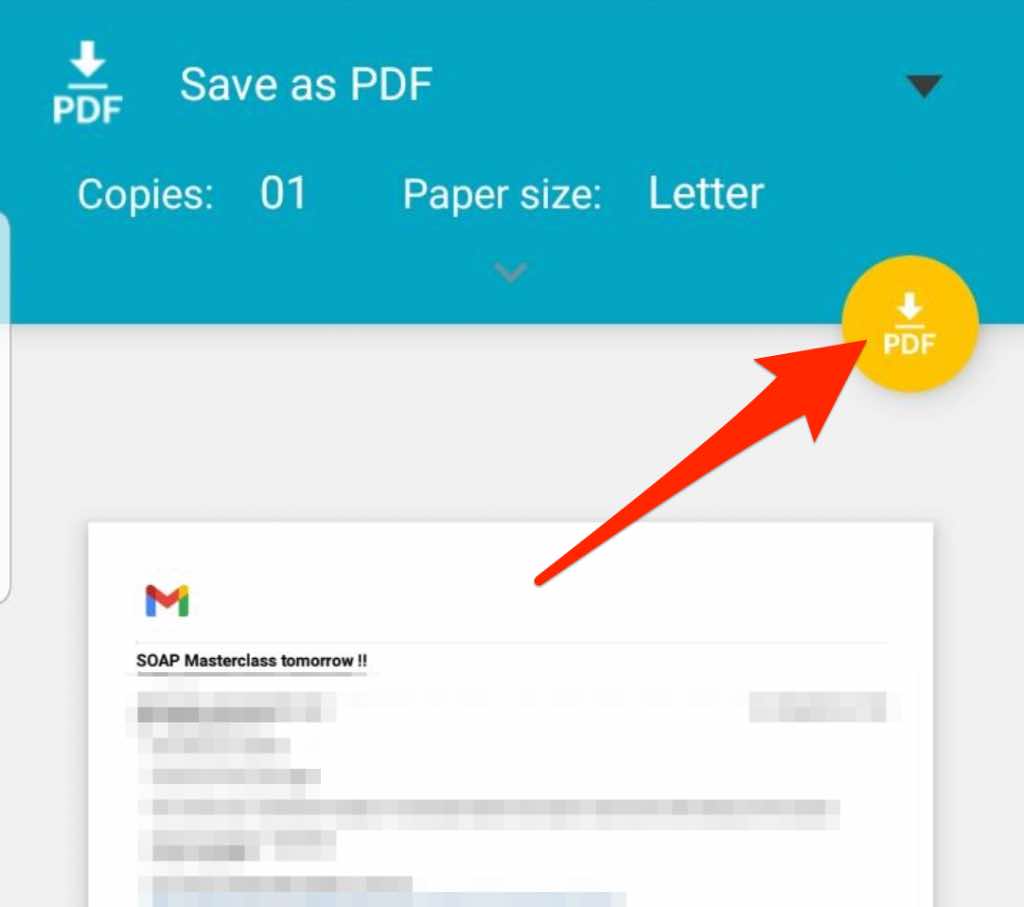
- Dooro meel aad ku kaydsato faylkaaga PDF .

IOS
Gudaha Gmail ee iOS, waxaad kaydin kartaa ama daabacan kartaa iimaylka sidii fayl PDF ah.(PDF)
- Fur fariinta iimaylka ee Gmail oo taabo in ka badan(More) (saddex dhibcood).

- Taabo Daabac(Print) .

- Marka xigta, taabo AirPrint .

- Qanaji oo geli thumbnails-ka boggaga aad ku aragto shaashadda Xulashada (Options)Daabacaha(Printer) si aad fariintaada iimaylka ugu badasho PDF .

- Taabo La wadaag(Share) shaashadda horudhaca ee PDF.

- Marka xigta, taabo Keydi faylalka(Save to Files) si aad u kaydiso PDF-gaaga gudaha.

Ku hayso iimayladaas sidii dhokumantiyo si mustaqbalka loo isticmaalo(Keep Those Emails as Documents for Future Use)
U keydinta fariimahaaga iimaylka sidii faylal PDF ah waa hab ku habboon oo lagu kabo, la wadaago farriimaha gaarka ah, ama ka dhigista si fudud loo heli karo.
Fiiri hagitaanno badan oo ku saabsan sida loo beddelo PDF(edit a PDF) , u beddelo PDF faylka Word(convert a PDF to a Word file) , ama geli PDF-gaaga dukumeenti Word ah.(insert your PDF into a Word document.)
(Was)Hagahan waxtar ma ahaa ? Nala wadaag faallooyinka.
Related posts
Sida loo qoro ama loogu sawiro PDF File gudaha Mac iyo Windows
Sida Loo Sameeyo Fayl PDF La Buuxin Karaa Oo Bilaash Ah
4 siyaabood oo loo saxo PDF File
Sida Bogag Badan Loogu Sawiro Hal Fayl oo PDF ah
Kordhi, cadaadi oo yaree cabbirka faylka PDF Windows 11/10
Sida loo kaydiyo bogga internetka PDF ahaan Mac iyo Windows
Waa maxay faylka la musuqmaasuqay sideese u hagaajin karaa?
Sida loo furo HTML File Google Chrome
Sida Loo Sameeyo File BAT Saddex Tallaabo Oo Fudud
Ku Keydi Liiska Habraacyada Socodka Faylka Qoraalka ee Daaqadaha
Sida loogu saxiixo faylka PDF ee Windows
Sida loo ilaaliyo erayga sirta ah PDF si uu ammaan u ilaaliyo
Sida loo isticmaalo OpenPGP si loo sugo iimaylka
Sida loo cadaadiyo PDF-ka Windows & Mac
Sida Loo Sameeyo Server-kaaga
Sida Loo Raro Profile-kaaga Thunderbird & iimaylka Kumbiyuutarka Cusub ee Windows
7-da Hab ee ugu Wanaagsan ee loogu Beddelayo PDF File Format Word
Sida Faylka ODT loogu beddelo Erayga Dariiqa Fudud
Sida Fakis Loogu Diro Emailka
Ku hagaaji Khaladaadka Nidaamka Faylka ee Windows 7/8/10 oo leh Hubinta Utility Disk (CHKDSK)
